Linux系统中怎样安装Docker,很多新手对此不是很清楚,为了帮助大家解决这个难题,下面小编将为大家详细讲解,有这方面需求的人可以来学习下,希望你能有所收获。
简单来说,Docker镜像是一个配置好了所需环境的操作系统,我们在自己的电脑上运行一个docker容器,相当于开启了一个新的操作系统。下面和大家分享一下Linux系统安装Docker的详细教程。
Docker简介:
容器:虚拟化的方案,之间运行在操作系统之上,或者也可以称为操作系统级别的虚拟化,依赖于操作系统,容器只能运行与底层操作系统相似/同的系统之上,docker依赖于Linux内核的Namespace和Cgroups(Control Group),docker只能运行于linux类似的系统之上,window是不能用的。
传统虚拟机:通过中间层将一台或者多台独立机器,虚拟运行于物理机器之上。
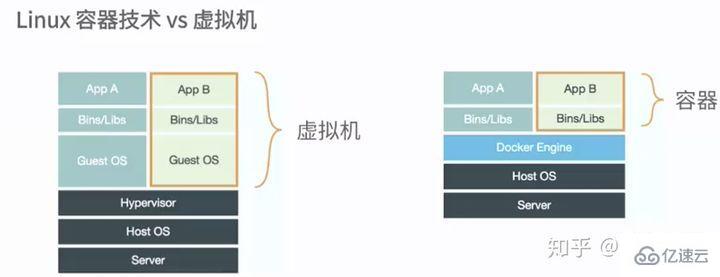
传统虚拟机内部不但包括完整的应用和其依赖,而且还包括完整的操作系统,但是容器只包括应用和其依赖,资源占用大大减少,虚拟机模拟硬件的行为,对内存和CPU的损耗会大,所以同意配置的服务器,使用容器可以提供更多的服务能力,
但是直到docker 的出现,容器才被关注,主要原因是容器的复杂性,它依赖于linux内核的很多特性,且不容易安装及自动化,而docker改变这一切才出现
docker:将应用程序,自动部署到容器,使用Go语言编写,特别之处,在容器执行环境中,增加了一个应用程序部署引擎,该引擎的目标是提供轻量快速的环境,可以运行开发者的环境,方便高效的从开发者环境部署到测试环境,然后到生产环境
一. Linux系统Docker安装方式
(一)github官方脚本安装
https://github.com/docker/docker-install 点进去看看文档。 安装命令:
curl -fsSL https://get.docker.com -o get-docker.sh sh get-docker.sh(二)设置yum仓库安装Docker
yum:Shell前端软件包管理器,基于RPM(Linux 系统的软件包管理器,一般都自带了,所以可以直接使用yum命令),能够从指定的服务器自动下载RPM包并且安装。
sudo yum install -y yum-utils device-mapper-persistent-data lvm2docker-ce阿里云镜像稳定版:
sudo yum-config-manager --add-repo https://mirrors.aliyun.com/docker-ce/linux/centos/docker-ce.repo也可用官方的: https://download.docker.com/linux/centos/docker-ce.repo
sudo yum makecache fast sudo yum install docker-ce## 二. 启动Docker
sudo systemctl start docker可加入开机自启:sudo systemctl enable docker
三. 拉取镜像
去dockerhub下载镜像:https://hub.docker.com/ 如果pull很慢(其实大部分时候访问dockerhub很慢),要配置镜像加速器:
docker官网中国区镜像 --registry-mirror=https://registry.docker-cn.com
阿里云 alicloud (注册后申请自己的加速器,或者在网上找,很多) --registry-mirror=https://{your_id}.mirror.aliyuncs.com
清华大学 USTC镜像加速 --registry-mirror=https://docker.mirrors.ustc.edu.cn
(一)修改registry-mirrors
sudo mkdir -p /etc/docker sudo tee /etc/docker/daemon.json(二)重启 sudo systemctl daemon-reload sudo systemctl restart docker(三)拉取镜像一些命令: # 下载镜像:docker pull 例如: docker pull redis docker启动redis: docker run --name dxlcloud-redis \ --restart=always \ -v /datadev/redis:/usr/local/etc/redis \ -p 6379:6379 \ -d redis --requirepass "root" //requirepass代表是设置密码 # 查看已下载镜像 docker images # 删除容器 docker rm # 查看容器日志 docker logs -f # 查看正在运行的容器 docker ps # 查看所有的容器,包括已经停止的。 docker ps -a # 删除所有容器 docker rm $(docker ps -a -q) # 停止、启动、杀死指定容器 docker start # 启动容器 docker stop # 启动容器 docker kill # 杀死容器 # 宿主机复制docker容器里文件的命令 docker cp 容器的id:容器的路径 宿主机的路径 # docker容器复制宿主机里文件的命令 docker cp 宿主机的路径 容器的id:容器的路径 # docker查看容器启动日志命令 docker logs -f --tail 1000 容器id # 进入docker容器命令 docker exec -it 容器id bash(四)其他常用下载 以及 启动 MySQL: #下载: docker pull mysql:5.7 #启动: docker run -d \ --restart=always \ --name=mysql \ -v /datadev/mysql:/var/lib/mysql \ //-v :前是代表挂在出来的目录 :后代表的是容器内的目录 -v /datadev/my.cnf:/etc/mysql/my.cnf \ -p 3306:3306 \ -e MYSQL_ROOT_PASSWORD=xxxxx mysql:5.7下载 以及 启动 MongoDB(划重点): # 1.下载: docker pull mongo # 2.启动: docker run -d \ -p 27017:27017 \ --name dxl-mongodb \ -e MONGO_INITDB_ROOT_USERNAME=root \ -e MONGO_INITDB_ROOT_PASSWORD=root mongo # 3.查看CONTAINER ID docker ps # 4.进入docker容器 docker exec -it [你的CONTAINER ID] mongo # 5.进入之后先用admin use admin # 6.输入刚才设定的连接数据库的账号密码: db.auth("root","root") # 7.连接成功后可用mongo的命令了 比如: show dbs show collections db.system.users.find() #8. 离开 exit 或 ctrl+c四. 卸载Docker1.使用yum包管理方式: sudo yum remove docker-ce2.删除docker安装目录(删除docker根目录为危险操作,会删除docker容器、镜像、数据,请谨慎操作): docker info | grep "Docker Root Dir" //查看安装目录 sudo rm -rf /var/lib/docker #默认安装目录看完上述内容是否对您有帮助呢?如果还想对相关知识有进一步的了解或阅读更多相关文章,请关注编程网行业资讯频道,感谢您对编程网的支持。




